کی بازار- گوگلفوتوز یکی از راحتترین روشها برای بکآپ گرفتن از اسنپهای دیجیتال شماست. این سرویس آنها را در نهایت امنیت نگهداری میکند. به لطف اپ جدید گوگل تحت عنوان Backup and Sync اکنون میتوانید به طور خودکار از عکسهای گوگلیِ خود را در پیسیِ ویندوزی یا مک خود بکآپ بگیرید.
اپ دسکتاپی برای فایلها و عکسها، جای اپ اسبق Drive اکنون به ویندوز و مک داده میشود. این اپ اکنون هم با Photos و هم با Drive همگامسازی شده است. این تغییر بیشتر به خاطر نگرانیهای بیش از حد کاربران اِعمال شد. در حقیقت آنها اظهار داشتند بین دو سرویس گوگل درایو و گوگلفوتوز ارتباط گیجکنندهای حاکم است؛ بنابراین شرکت گوگل برای سادهسازی این تجربهی کاربری تصمیم به ایجاد یک سری تغییرات گرفت.
عکسها و ویدیوهای جدید از درایو دیگر در سرویس فوتوز به طور خودکار نمایش داده نخواهند شد؛ آن دسته از عکسها و ویدیوهایی که در فوتوز به فولدر Photos در درایو اضافه شدهاند هم همینطور. علاوه بر این، هر عکس یا ویدیویی که در درایو پاک میکنید از سرویس فوتوز یا برعکس برداشته نخواهد شد. بدینترتیب میشود جلوی پاک شدنهای تصادفی را گرفت (پیش از این تغییرات، موارد زیادی پیش میآمد که کاربران این کار را میکردند).
اپ Backup and Sync روی هر فولدری کار میکنند و همین اجازه میدهد بتوانید از همهی فایلهای خود را از کارت اسدی، درایو یواسبی یا کل سیستم (در صورت تمایل) بکآپ بگیرید. این اپ همچنین میتواند حکم یک بکآپِ یدک را برای فایلهای شما در سایر پلتفرمهای ذخیره کلود (مانند واندرایو و دراپباکس) داشته باشد.
در ادامه قصد داریم به شما نشان دهیم چطور میشود از این اپ یکپارچهی جدید برای گرفتن بکآپ از عکسهای گوگل استفاده کرد و همچنین آنها را در پیسی ویندوزی یا مک دانلود نمود.
نصب اپ Backup and Sync
پیش از اینکه عکسها را در کامپیوتر خود دانلود کرده یا از آنها بکآپ بگیرید، ابتدا میبایست اپ دسکتاپیِ Backup and Sync را نصب کنید. برای انجام این کار:
- به google.com/apps بروید.
- برای دانلود و نصب اپ روی دکمهی آبی رنگ Backup and Sync کلیک کنید.
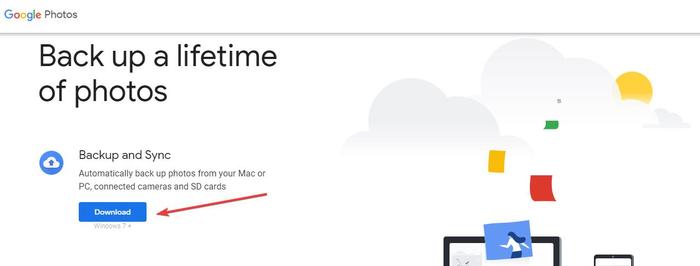
- به اکانت گوگل خود وارد شوید؛ همان اکانتی که با آن به سرویس گوگلفوتوز دسترسی پیدا میکنید.
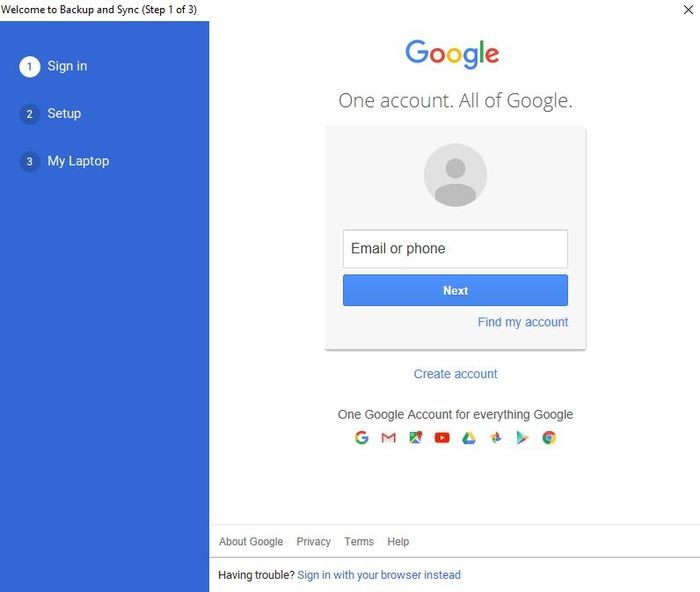
- گزینهی backup only photos or videos یا all files را انتخاب کرده و سپس Next را بزنید.
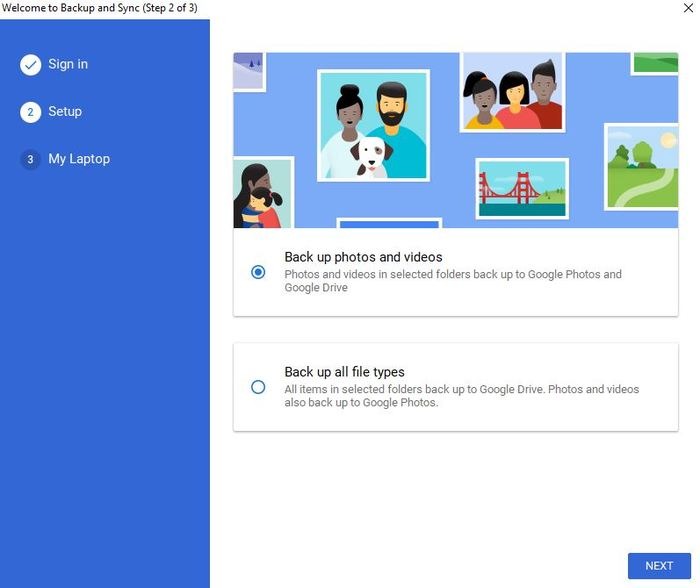
- فولدرهایی را که میخواهید ازشان بکآپ بگیرید یا عکسهای گوگلی خود را در آنها ذخیره کنید انتخاب نمایید.
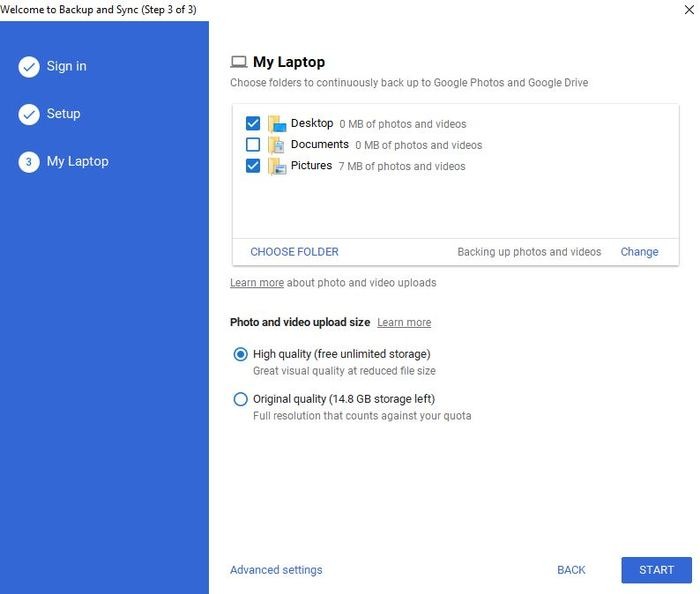
- زیر Photo & Video upload size گزینهی upload size را بزنید. شما میتوانید یا برای سایز کمشدهی فایل با بهترین کیفیت High Quality را انتخاب کنید و یا Original Quality را برای نگه داشتن اندازه و رزولوشن اصلی عکس.
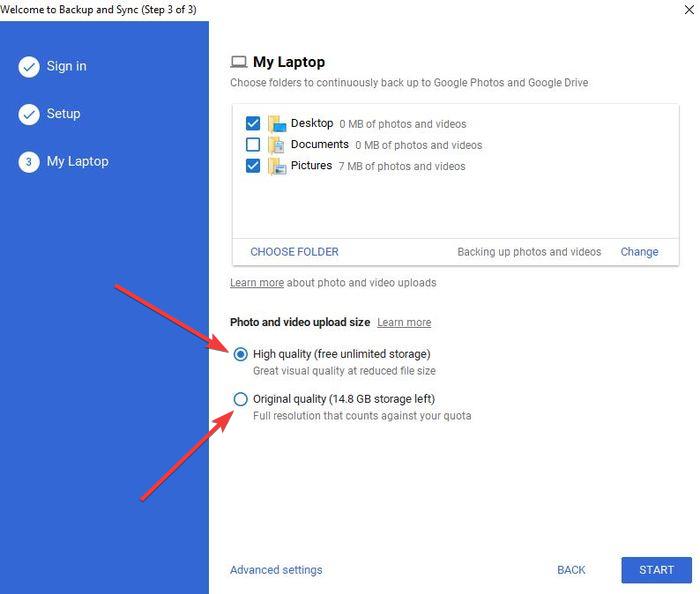
- روی Start کلیک کنید. با این کار، فایلها از فولدر یا فولدرهای انتخابی به گوگل درایو آپلود خواهند شد. بسته به تعداد عکسهایی که آپلود میکنید مدت زمان این کار تغییر میکند. حالا دیگر تمام است. Backup and Sync اکنون در کامپیوتر شما دارد اجرا میشود.
چطور عکسهای گوگل را در کامپیوتر دانلود کنیم
برای دانلود عکسها در کامپیوتر، اقدامات زیر را انجام دهید:
- به نوار منو در macOS یا بخش Application در ویندوز رفته و روی آیکون Backup and Sync راستکلیک کنید (علامت ابر و دو پیکان برعکس).
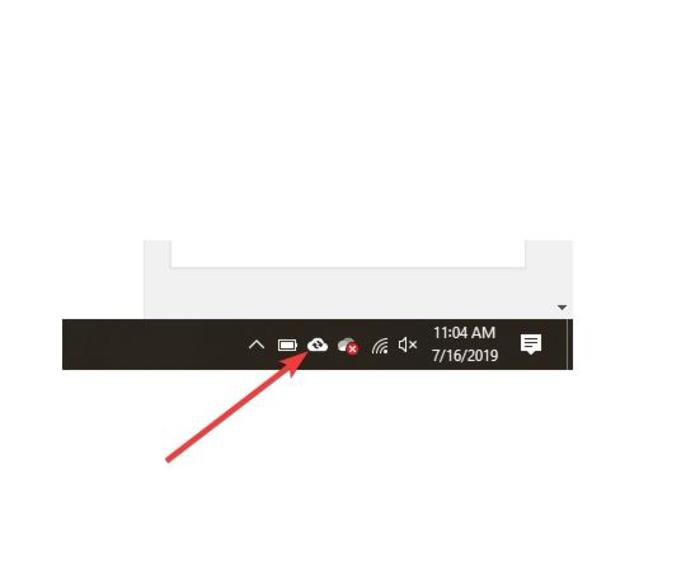
- روی سه نقطه عمودی کلیک کرده و گزینه Preferences را بزنید.
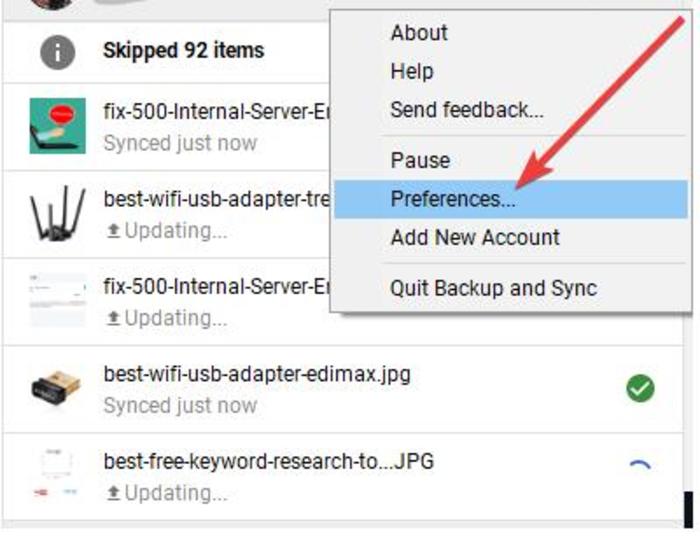
- از قاب سمت چپ گزینهی Google Drive را انتخاب کنید.
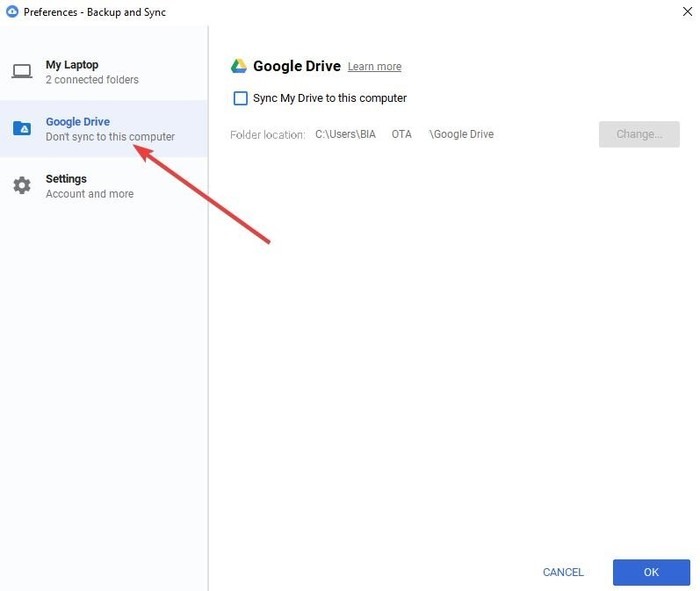
- گزینه Sync My Drive To This Computer را انتخاب کنید.
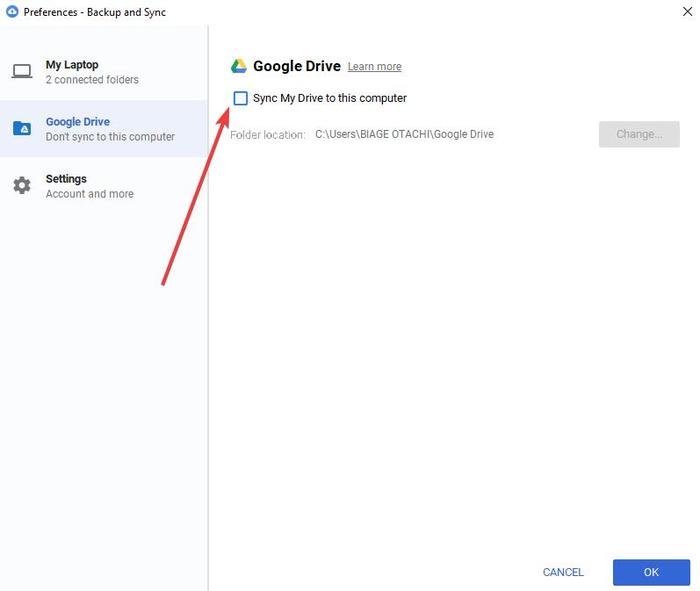
- گزینه Sync only these folders را انتخاب کنید.
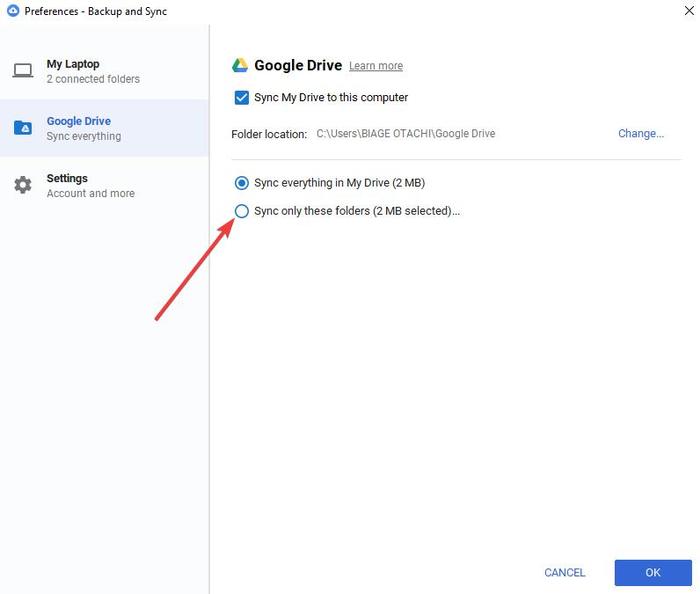
- Google Photos را بزنید.
- روی OK کلیک کنید.
عکسها اکنون باید شروع دانلود شدن کنند (داخل دسکتاپ کامپیوتر شما). اگر عکسهایتان بسیار بزرگ است، ممکن است فرآیند کمی بیشتر زمان ببرد.
- به گوگلفوتوز بروید.
- عکس یا ویدیویی را انتخاب نمایید.
- روی سه نقطهی عمودی یا منوی More بزنید.
- سپس Download را بزنید. اگر عکس یا ویدیو از قبل در کامپیوتر شما باشد این آپشن ظاهر نخواهد شد.
منبع: کی بازار (فروشگاه آنلاین نرم افزارهای اورجینال)، با دریافت انواع لایسنسهای معتبر از تامینکنندگان جهانی این امکان را برای تمام کاربران فراهم آورده است تا در چند ثانیه، از خدماتی بینالمللی لذت ببرند. در کی بازار امکان خرید لایسنسهای اورجینال نرم افزارهای کاربردی و امنیتی(ویندوز اورجینال، آفیس اورجینال، آنتی ویروس اورجینال، آنتی ویروس کسپرسکی، آنتی ویروس پادویش و آنتی ویروس نود 32) بصورت ارسال آنی فراهم آمده است.